Saludos a toda la comunidad de Steem, en especial a la comunidad #Colombia-Original, en el presente post vengo a compartir con todos ustedes información correspondiente a cómo realizar un separador, hace un tiempo compartí con ustedes varios artículos referentes a la escritura de Steemit, al diseño de las imágenes y al uso y realización de los banner, me gustaría retomar esa iniciativa, incentivando a que nuestros artículos cada vez sean más originales, distintivos y bien presentables a la vista del lector, es por eso que hoy les voy a explicar cómo realizar un separador, utilizando una herramienta conocida por muchos llamada PowerPoint.
Primero les quiero comentar desde mi perspectiva ¿qué es un separador? Es aquél que sirve para ir dividiendo las ideas en una temática, además añade gran vistosidad a nuestros artículos, por lo general los utilizan con colores representativos a las comunidades o la plataforma, hablando específicamente en el caso de Steemit, ahora comenzaré con los pasos para realizar nuestro separador personalizado.
 La imagen usada es propia del Autor @chucho27 utilizando la aplicación de Bitmoji |
|---|

Paso 1:
Ingresamos en nuestra computadora a la aplicación de PowerPoint, en una diapositiva en blanca vamos a insertar un cuadro de texto, el cual lo conseguimos en el menú de la parte superior, presionamos donde dice insertar y luego buscamos cuadro de texto, lo dibujamos en medio de la diapositiva y escribimos la palabra personalizada de nuestro separador, como se muestra en la siguiente imagen.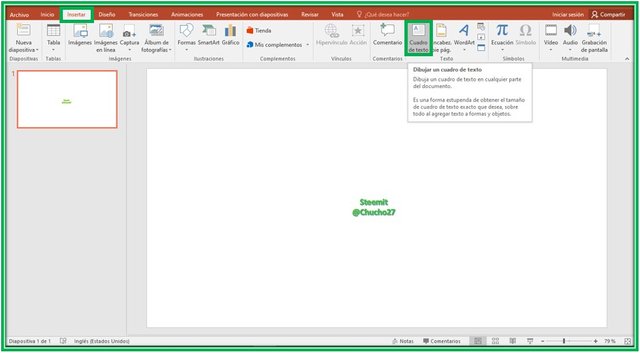 Capture de pantalla de mi computadora en la aplicación de PowerPoint |
|---|

Paso 2:
Una vez insertada el mensaje personalizado, procedemos a agregar unas líneas, en la parte superior de PowerPoint volvemos a presionar insertar, pero esta vez le damos donde dice formas, y buscamos la que dice Líneas, de allí realizamos la forma de las líneas a nuestro gusto, aquí les muestro un ejemplo particular en las siguientes imágenes.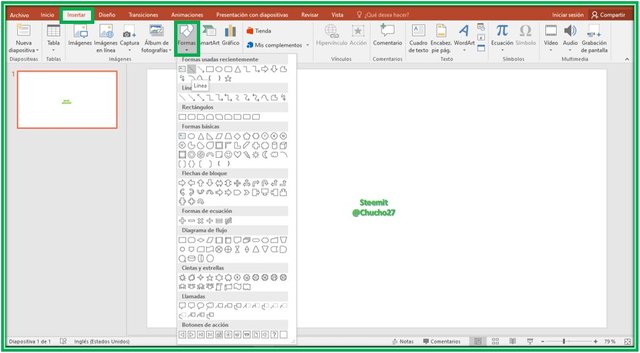 Capture de pantalla de mi computadora en la aplicación de PowerPoint |
|---|
 Capture de pantalla de mi computadora en la aplicación de PowerPoint |
|---|

Paso 3:
Una vez que tenemos los elementos necesarios para nuestro separador, ahora toca transformarlo en una imagen, para ello debemos seleccionar todos los elementos, presionar el clip secundario y presionar la palabra agrupar, para que todos los elementos queden como uno sólo, aquí les muestro el ejemplo.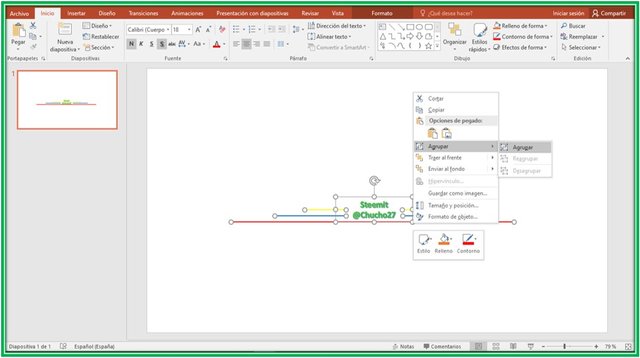 Capture de pantalla de mi computadora en la aplicación de PowerPoint |
|---|

Paso 4:
Al tener todos los elementos agrupado, sólo debemos presionar clip secundario y presionar la opción que dice guardar como imagen, ya con eso tendremos nuestra imagen del separador disponible, y no se preocupen que sólo quedan guardado los elementos sin que se vea el fondo de la diapositiva o cualquier otro elemento.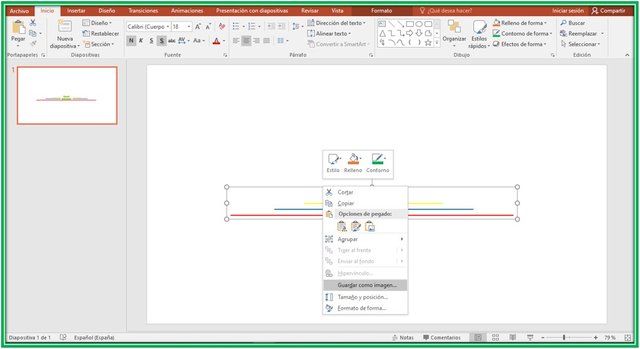 Capture de pantalla de mi computadora en la aplicación de PowerPoint |
|---|

Con estos cuatro pasos que compartí con ustedes podemos elaborar nuestro separador original y personalizado a nuestro gusto, sólo es cuestión de creatividad ya que es un proceso muy sencillo para la realización, el cual muchos no conocen, hoy decidí compartir esta información con todos para seguir siendo únicos en nuestros artículos, espero les sea de gran utilidad y gracias por leer mi artículo.

Te invito a seguir a la comunidad de #Colombia-Original en nuestra cuenta de Twitter
@chucho27 (moderador de Colombia-Original) - Santa Bárbara del Zulia.
Este artículo lleva el 15% de beneficiario a la cuenta de la comunidad colombiaoriginal.



Hola amigo, gracias por haber dejado este link .. me pondré a practicar para diseñar un separador personalizado, gracias por compartir este tipo de información tan útil
Downvoting a post can decrease pending rewards and make it less visible. Common reasons:
Submit
Amigo gracias por compartir esta información, la verdad tenía tiempo queriendo saber cómo hacer estos separadores.
Downvoting a post can decrease pending rewards and make it less visible. Common reasons:
Submit
Saludos @lilip, me alegra que mi artículo te sea de utilidad, espero ver pronto tus artículos con tu separador personalizado.
Downvoting a post can decrease pending rewards and make it less visible. Common reasons:
Submit
Es muy importante la explicación que nos diste. Saludos amigo @chucho27. Gracias por traernos este post. Con esto nuestros post serán espectaculares. Éxitos.
Downvoting a post can decrease pending rewards and make it less visible. Common reasons:
Submit
Gracias por el agradable comentario, me alegra que mis post los ayuden a todos.
Downvoting a post can decrease pending rewards and make it less visible. Common reasons:
Submit
Esta buenísima la explicación amigo @chucho27
Downvoting a post can decrease pending rewards and make it less visible. Common reasons:
Submit
Gracias @noha, espero te sea de gran utilidad.
Downvoting a post can decrease pending rewards and make it less visible. Common reasons:
Submit
Saludos amigo gracias por compartir el paso a paso de como realizar un separador persoanlizado, lo voy a poner en práctica..🤗
Downvoting a post can decrease pending rewards and make it less visible. Common reasons:
Submit
Hola @xiomiaponte, me alegra saber que vas a realizar tu propio separador, esperamos verlo en tus post.
Downvoting a post can decrease pending rewards and make it less visible. Common reasons:
Submit
Que lindo gracias por compartir no sabía cómo hacían eso creo que haré uno haber si me sale jejeje
Downvoting a post can decrease pending rewards and make it less visible. Common reasons:
Submit
Hola @yennyg, ya ves que el proceso es muy fácil, espero ver pronto tu separador personalizado.
Downvoting a post can decrease pending rewards and make it less visible. Common reasons:
Submit
Holaa muy buen tutorial , una pregunta amigo existe alguna medida adecuada para el separador?
Downvoting a post can decrease pending rewards and make it less visible. Common reasons:
Submit
Hola @babyzav, excelente pregunta, por lo general utilizo 20 cm de ancho para el separador, y el alto va a depender del gusto de cada persona, espero ver pronto tu separador, se que quedará muy bien.
Downvoting a post can decrease pending rewards and make it less visible. Common reasons:
Submit
Muchas gracias , lo intentaré 😊
Downvoting a post can decrease pending rewards and make it less visible. Common reasons:
Submit
Valiosa informacion, gracias por compartirla... Ya pronto hare los mios.
Downvoting a post can decrease pending rewards and make it less visible. Common reasons:
Submit
Hola amiga Lina, se que si los vas a realizar, siempre muy activa en la comunidad, gracias por eso.
Downvoting a post can decrease pending rewards and make it less visible. Common reasons:
Submit
Excelente post @chucho27, muy bien explicado, saludos a toda la comunidad.
Downvoting a post can decrease pending rewards and make it less visible. Common reasons:
Submit
muchas gracias amigo Rubén.
Downvoting a post can decrease pending rewards and make it less visible. Common reasons:
Submit
@chucho27!
Gracias por este instructivo! Es bueno saber de más recursos para enriquecer nuestras publicaciones ! Muy agradecido!
Tengo que abrirme a probar también la aplicación BitMoji!
Un abrazo fuerte!
Downvoting a post can decrease pending rewards and make it less visible. Common reasons:
Submit
Saludos amigo @bajandobarreras, que bueno que mi artículo te dejó una información valiosa.
Downvoting a post can decrease pending rewards and make it less visible. Common reasons:
Submit
Gracias por este post no me imaginaba que ese era la manera de hacerlo.
Downvoting a post can decrease pending rewards and make it less visible. Common reasons:
Submit
De nada, todos los días se logra aprender una cosa nueva, hoy es uno de esos días jejeje
Downvoting a post can decrease pending rewards and make it less visible. Common reasons:
Submit
Que información tan importante amigo gracias, y además muy detallada tu explicación. Voy a realizar mi separador personalizado. Gracias por siempre estar pendiente de cada uno de nosotros. Un abrazo.
Downvoting a post can decrease pending rewards and make it less visible. Common reasons:
Submit
Saludos señora @zulay7059, de nada, espero le sea de mucha utilidad, estaré ansioso por ver el separador que va a diseñar.
Downvoting a post can decrease pending rewards and make it less visible. Common reasons:
Submit
Excelente post siempre he querido aprender como se hacen los separadores, gracias por compartir este tutorial. Agradecida.
Downvoting a post can decrease pending rewards and make it less visible. Common reasons:
Submit
Saludos amiga @ylene, excelente que lograra solventar la duda que tenías, esta en la forma en que yo los hago, y es una forma sencilla, espero ver el que realices.
Downvoting a post can decrease pending rewards and make it less visible. Common reasons:
Submit
Voy los pasos a ver qué tal, espero hacerlo bien y embellecer mis publicaciones.
Downvoting a post can decrease pending rewards and make it less visible. Common reasons:
Submit
Exelente explicación lo pondré en práctica y se lo mostrare llegar super original muchas gracias 🥰🤝
Downvoting a post can decrease pending rewards and make it less visible. Common reasons:
Submit
Hola @kajhoangel, gracias por tu comentario, espero realices tu separador, y te invito a formar parte de la comunidad #Colombia-Original, aquí te comparto el Link donde puedes presentarte.
https://steemit.com/hive-113376/@colombiaoriginal/verificate-y-se-parcero-de-colombia-original-septima-semana
Downvoting a post can decrease pending rewards and make it less visible. Common reasons:
Submit
Hola amigo @chucho27 gracias por la invitación siendo ya verificada como parcera y sin duda alguna realizaré mi separador y se lo mostrare Dios bendiga todas sus acciones saludos 🤝
Downvoting a post can decrease pending rewards and make it less visible. Common reasons:
Submit
Hoola querido amigo, excelente información, me animaré a hacer uno jejeje... Muy buena iniciativa, saludos!! 👌😊😊
Downvoting a post can decrease pending rewards and make it less visible. Common reasons:
Submit
Hola amiga Franye, espero verlo pronto, debes hacer un excelente trabajo.
Downvoting a post can decrease pending rewards and make it less visible. Common reasons:
Submit
Muchas gracias por tu información no tenía ni idea como realizar el mío. Saludos.
Downvoting a post can decrease pending rewards and make it less visible. Common reasons:
Submit
Se que realizaras uno perfecto mi estimada amiga
Downvoting a post can decrease pending rewards and make it less visible. Common reasons:
Submit
Espero que sí. Ya que no se mucho manejar las computadora.
Downvoting a post can decrease pending rewards and make it less visible. Common reasons:
Submit
Yo se que podrás, amiga mía la pc es difícil, pero se que hará un gran trabajo eres una persona dedicada.
Downvoting a post can decrease pending rewards and make it less visible. Common reasons:
Submit
Muchas gracias.
Downvoting a post can decrease pending rewards and make it less visible. Common reasons:
Submit
Saludos amiga @mora18, que bueno saber que ahora tienes el conocimiento para realizarlo, te quedará muy bien.
Downvoting a post can decrease pending rewards and make it less visible. Common reasons:
Submit
Hola amigo @chucho27 gracias por tu información estoy practicando ya que nunca es tarde para aprender.
Saludos cordiales.
Downvoting a post can decrease pending rewards and make it less visible. Common reasons:
Submit
Hola amigo @chucho27.
Que bueno que has cpartido está información, yo tenía tiempo queriendo hacer un separador.
Utilizando tu explicación realizaré el mío
Saludos.
Downvoting a post can decrease pending rewards and make it less visible. Common reasons:
Submit
Saludos @crisvera, que bueno que mi información te pueda ayudar a mejorar tu blog, eso es lo que se quiere.
Downvoting a post can decrease pending rewards and make it less visible. Common reasons:
Submit
hola amigo @chucho27 me gusta innovar cada dia y pronto veras mi nuevo separador siguiendo tus instrucciones gracias mi amigo por ayudarnos cada dia. casi siempre desde que te seguido me instruyo un poco mas gracias.
Downvoting a post can decrease pending rewards and make it less visible. Common reasons:
Submit
Saludos amigo, gracias por tu agradable comentario, me alegra saber que te ayudó mi post a mejorar tu blog, cualquier duda estamos a la orden.
Downvoting a post can decrease pending rewards and make it less visible. Common reasons:
Submit
¿Que tal quedó?

Downvoting a post can decrease pending rewards and make it less visible. Common reasons:
Submit
Éste lo tomé como práctica, ahora me haré un separador a mi propio estilo jejeje ya que obtuve el conocimiento de como hacerlo. Gracias!!
Downvoting a post can decrease pending rewards and make it less visible. Common reasons:
Submit
Saludos @lusmeryam77, te quedó muy bien, ya sabes que es fácil de realizar, y puedes hacerlos a tu gusto, gracias por seguir con la iniciativa.
Downvoting a post can decrease pending rewards and make it less visible. Common reasons:
Submit
Excelente opción para hacer nuestros separadores, yo los hago con Paint, pero voy a intentar con Power Point.
Gracias por compartir tu experiencia.
Saludos
Downvoting a post can decrease pending rewards and make it less visible. Common reasons:
Submit
Hola amiga Janett, la verdad sólo medio se usar PowerPoint jejeje, y con ese quedó bien, es realmente sencillo de hacerlo.
Downvoting a post can decrease pending rewards and make it less visible. Common reasons:
Submit
Hola amigo @chucho27! Un gusto el saludarte, como siempre proporcionándonos excelente material para embellecer nuestras publicaciones, gracias amigo!
Downvoting a post can decrease pending rewards and make it less visible. Common reasons:
Submit
Saludos amiga @ygalue90, gracias por ese comentario tan agradable, espero sea de utilidad para muchas personas esta publicación, así mejoramos todos de forma colectiva.
Downvoting a post can decrease pending rewards and make it less visible. Common reasons:
Submit
Que buen post ya me hace falta realizar uno y gracias a esta publicación se como realizarlo,muchas gracias Amigo por la información.
Downvoting a post can decrease pending rewards and make it less visible. Common reasons:
Submit
Realizarlos es un proceso muy sencillo. Los separadores cómo bien dices le da vistosidad a las publicaciones pero también brindan mucha identidad a cada autor. En mi caso el que realicé lleva mi pseudónimo y mis colores favoritos.
Gracias por esta publicación tan útil.
Downvoting a post can decrease pending rewards and make it less visible. Common reasons:
Submit
Hola amigo, mil gracias por esa valiosa información.
Me ancantaaaa así que hoy mismo hago uno.
Downvoting a post can decrease pending rewards and make it less visible. Common reasons:
Submit
Gracias amigo @chucho27 por la informacion, ya lo pondre en practica
#affable #onepercent #venezuela
Downvoting a post can decrease pending rewards and make it less visible. Common reasons:
Submit
Hola amigo @chucho27 , esta super genial la forma en que explicas todo, se ve super fácil, espero muchos parceros se animen a realizar sus separadores.
Downvoting a post can decrease pending rewards and make it less visible. Common reasons:
Submit
Excelente información amigo @chucho27, ya me voy a poner a diseñar mi separador. Gracias por su enseñanza.
Exito y bendiciones.
Downvoting a post can decrease pending rewards and make it less visible. Common reasons:
Submit
Gracias por tan excelente aporte, amigo. Seguiré tus sugerencias.
Downvoting a post can decrease pending rewards and make it less visible. Common reasons:
Submit
Guaoooo amigo que interesante ,así que lo pondré en práctica ,no sabía cómo hacerlo ,gracias por compartir con los steemians bendiciones !!!! #venezuela
Downvoting a post can decrease pending rewards and make it less visible. Common reasons:
Submit
Que bonito es aprender al lado de los que saben, de quienes con paciencia y cariño nos enseñan. No sé si logre hacer algo tan bonito, pero haré mi intento :)
Downvoting a post can decrease pending rewards and make it less visible. Common reasons:
Submit
Saludos amiga margarita, gracias por ese comentario, aquí aprendemos entre todos.
Downvoting a post can decrease pending rewards and make it less visible. Common reasons:
Submit